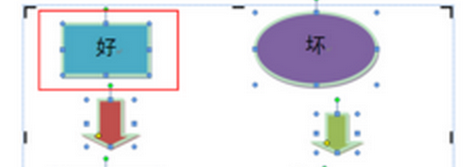Word是比较正规化的编辑工具,现在咱们很多工作涉及到的文案、报告等都需要使用word来进行编辑,当然,大部分以文字为主,但是图片也是非常常见的,毕竟图文形式下展现出来的东西才是最为直观有说服力的。但是,在win7纯净版中,咱们也发现了一个问题,那便是图片插入word编辑器后会容易出现错位、难看的情况,这种情况是否有方法可以解决呢?下面咱们就一起来看看吧!
1.首先,咱们在桌面位置新建一个word文件,直接在空白处点击右键,然后选择新建-word文件即可,之后,咱们双击打开该文件。
2.在word编辑器窗口的界面中,咱们在上方的任务栏中点击插入,然后点击出现的形状选项。如下图中所示:
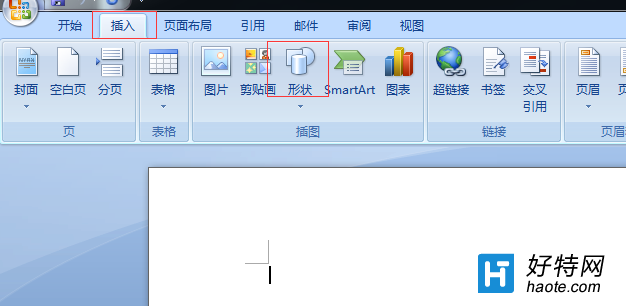
3.接下来咱们的编辑器中就会出现一个标红的画布,咱们就可以将需要插入的放进去,与之前不一样的是,这样放进去的图案会自动的整理到相同的位置中,使页面看起来更加的美观完善,也不需要用户再手动进行调整了。